L'article ci-dessous concerne le téléchargement groupé - Réquisition qui peut être trouvé en allant dans Administration > Entreprise > Téléchargement en masse.
Le téléchargement groupé des congés de l'entreprise se trouve dans la section "Gestion du temps":
Une fois que vous avez sélectionné le téléchargement groupé des congés de l'entreprise, vous serez dirigé vers cette page:
Cette page inclut:
Fichier CSV à télécharger - C'est ici que vous chargerez votre fichier CSV lorsqu'il sera prêt à être téléchargé. Appuyez sur Parcourir et sélectionnez le fichier CSV.
Télécharger le modèle CSV - Cette option permet de télécharger un modèle d'exemple à utiliser pour le téléchargement en masse avec tous les en-têtes nécessaires pour que le téléchargement en masse soit réussi.
Modification du fichier CSV:
Lorsque vous téléchargez votre exemple de fichier CSV, il se présente comme suit:
Date - La date du congé de l'entreprise. Elle doit être saisie au format jj/mm/aaaa. Ce champ est sensible à la casse et obligatoire.
Holiday name (Nom du jour férié) - Le nom du jour férié de l'entreprise. Il peut contenir des lettres et/ou des chiffres. Ce champ est obligatoire.
Sites - Le(s) site(s) concerné(s) par ce jour férié. Ce champ doit contenir le numéro d'identification du système pour le site - et non le nom du site. Ce champ est facultatif.
Departments (Départements) - Le(s) département(s) concerné(s) par cette fête d'entreprise. Ce champ doit contenir le numéro d'identification du système pour le site - et non le nom du site. Ce champ est facultatif.
Cost centers (Centres de coûts) - Les centres de coûts auxquels se rapporte ce congé d'entreprise. Ce champ doit contenir le numéro d'identification du système pour le site - et non le nom du site. Ce champ est facultatif.
Si vous limitez les vacances d'entreprise à certains sites, départements ou centres de coûts, le modèle de téléchargement en masse requiert le numéro d'identification du système plutôt que le nom de chacun d'entre eux. Pour trouver ces numéros d'identification, vous devez éditer le site concerné dans votre système, où vous trouverez le numéro d'identification à la fin de l'URL :
Si vous imposez des restrictions en fonction de plusieurs sites, départements ou centres de coûts, vous devez les indiquer dans la colonne correspondante en les séparant par des virgules.


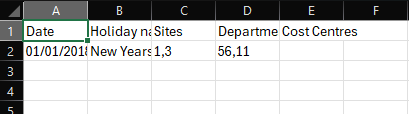

Lara
Commentaires